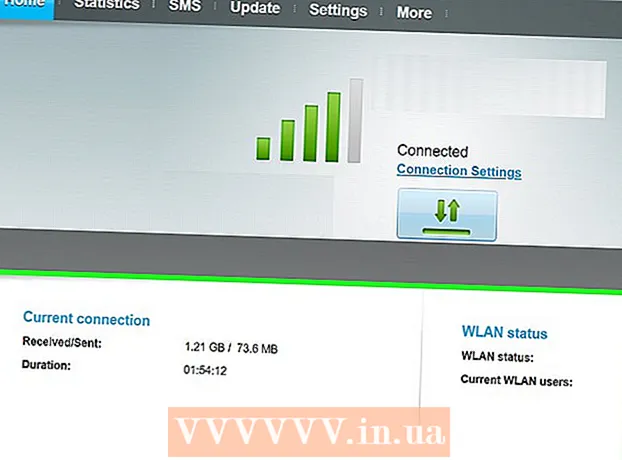Autor:
Christy White
Erstelldatum:
10 Kann 2021
Aktualisierungsdatum:
1 Juli 2024

Inhalt
- Schreiten
- Methode 1 von 3: Die Standardmethode
- Methode 2 von 3: Verwenden einer Form zum Trimmen
- Methode 3 von 3: Seitenverhältnis verwenden
In diesem Wiki erfahren Sie, wie Sie ein in ein Microsoft Word-Dokument eingefügtes Bild zuschneiden.
Schreiten
Methode 1 von 3: Die Standardmethode
 Öffnen Sie Ihr Microsoft Word-Dokument. Doppelklicken Sie auf das Dokument mit dem Bild, das Sie zuschneiden möchten. Dadurch wird das Dokument in Microsoft Word geöffnet.
Öffnen Sie Ihr Microsoft Word-Dokument. Doppelklicken Sie auf das Dokument mit dem Bild, das Sie zuschneiden möchten. Dadurch wird das Dokument in Microsoft Word geöffnet. 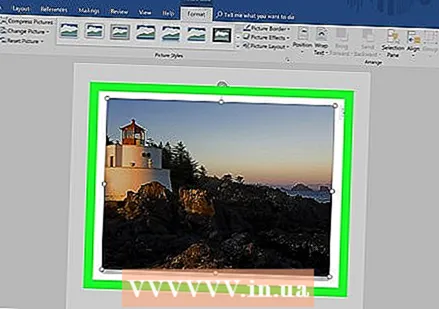 Wählen Sie ein Bild aus. Scrollen Sie durch Ihr Dokument, bis Sie das Bild gefunden haben, das Sie zuschneiden möchten, und klicken Sie dann einmal darauf, um es auszuwählen.
Wählen Sie ein Bild aus. Scrollen Sie durch Ihr Dokument, bis Sie das Bild gefunden haben, das Sie zuschneiden möchten, und klicken Sie dann einmal darauf, um es auszuwählen. 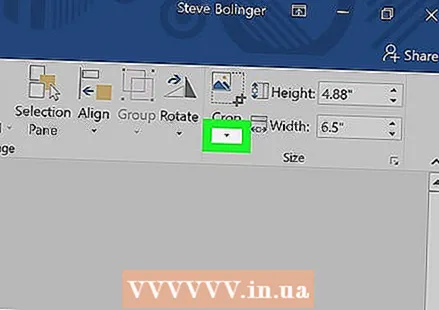 klicke auf Ernte. Es befindet sich in der Gruppe "Größe" auf der rechten Seite der Symbolleiste Formatierung. Ein Dropdown-Menü wird angezeigt.
klicke auf Ernte. Es befindet sich in der Gruppe "Größe" auf der rechten Seite der Symbolleiste Formatierung. Ein Dropdown-Menü wird angezeigt. - Auf dem Mac befindet es sich in der Symbolleiste auf der Registerkarte "Bildformat".
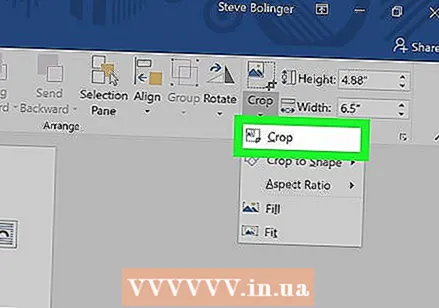 klicke auf Ernte. Dies ist im Dropdown-Menü. Wenn Sie darauf klicken, werden an den Rändern und in den Ecken des ausgewählten Bildes mehrere schwarze Balken angezeigt.
klicke auf Ernte. Dies ist im Dropdown-Menü. Wenn Sie darauf klicken, werden an den Rändern und in den Ecken des ausgewählten Bildes mehrere schwarze Balken angezeigt.  Passen Sie das Zuschneiden des Bildes an. Klicken Sie dazu auf einen der schwarzen Balken an den Rändern oder Ecken des Bildes und ziehen Sie ihn nach innen.
Passen Sie das Zuschneiden des Bildes an. Klicken Sie dazu auf einen der schwarzen Balken an den Rändern oder Ecken des Bildes und ziehen Sie ihn nach innen. 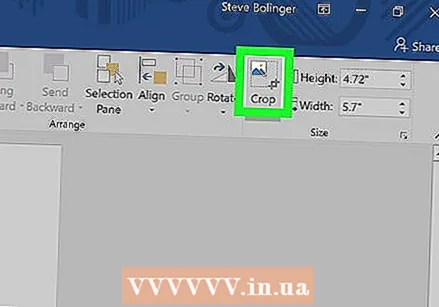 Klicken Sie auf das Symbol "Zuschneiden". Es ist die Box mit einer Linie darüber ErntePfeil. Dadurch wird jeder Teil des Bildes entfernt, der sich außerhalb der Grenzen der schwarzen Balken befindet.
Klicken Sie auf das Symbol "Zuschneiden". Es ist die Box mit einer Linie darüber ErntePfeil. Dadurch wird jeder Teil des Bildes entfernt, der sich außerhalb der Grenzen der schwarzen Balken befindet.  Speichern Sie die Änderungen. Drücken Sie dazu Strg+S. (Windows) oder ⌘ Befehl+S. (Mac).
Speichern Sie die Änderungen. Drücken Sie dazu Strg+S. (Windows) oder ⌘ Befehl+S. (Mac).
Methode 2 von 3: Verwenden einer Form zum Trimmen
 Öffnen Sie Ihr Microsoft Word-Dokument. Doppelklicken Sie auf das Dokument mit dem Bild, das Sie zuschneiden möchten. Dadurch wird das Dokument in Microsoft Word geöffnet.
Öffnen Sie Ihr Microsoft Word-Dokument. Doppelklicken Sie auf das Dokument mit dem Bild, das Sie zuschneiden möchten. Dadurch wird das Dokument in Microsoft Word geöffnet. 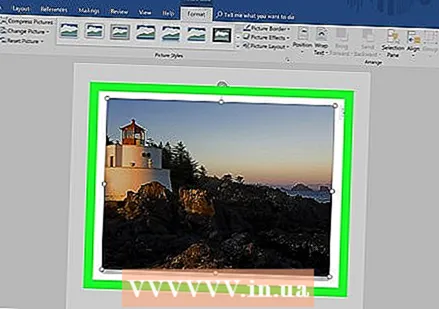 Wählen Sie ein Bild aus. Scrollen Sie durch Ihr Dokument, bis Sie das Bild gefunden haben, das Sie zuschneiden möchten, und klicken Sie dann einmal auf das Bild, um es auszuwählen.
Wählen Sie ein Bild aus. Scrollen Sie durch Ihr Dokument, bis Sie das Bild gefunden haben, das Sie zuschneiden möchten, und klicken Sie dann einmal auf das Bild, um es auszuwählen. 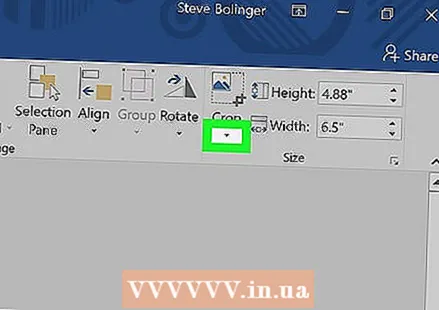 Klicken Sie auf den Abwärtspfeil neben der Schaltfläche "Zuschneiden". Es befindet sich in der Gruppe "Größe" auf der rechten Seite der Symbolleiste Formatierung. Ein Dropdown-Menü wird angezeigt.
Klicken Sie auf den Abwärtspfeil neben der Schaltfläche "Zuschneiden". Es befindet sich in der Gruppe "Größe" auf der rechten Seite der Symbolleiste Formatierung. Ein Dropdown-Menü wird angezeigt. - Auf dem Mac befindet es sich in der Symbolleiste oben auf der Registerkarte "Bildformat".
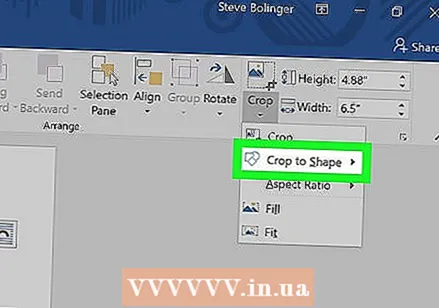 Wählen Auf Form zuschneiden. Dies ist im Dropdown-Menü. Daraufhin wird ein ausziehbares Menü mit Formen angezeigt.
Wählen Auf Form zuschneiden. Dies ist im Dropdown-Menü. Daraufhin wird ein ausziehbares Menü mit Formen angezeigt. 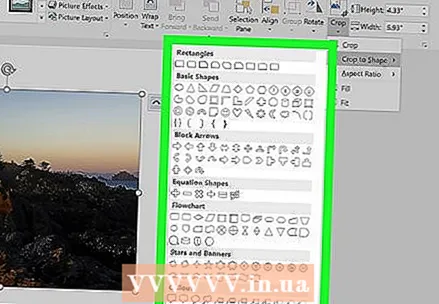 Wählen Sie eine Form. Klicken Sie auf die Form, in der das Bild angezeigt werden soll. Dadurch wird die Form sofort auf das Bild angewendet.
Wählen Sie eine Form. Klicken Sie auf die Form, in der das Bild angezeigt werden soll. Dadurch wird die Form sofort auf das Bild angewendet. 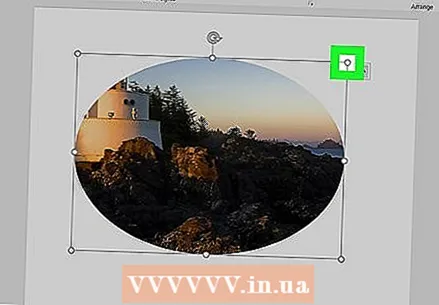 Passen Sie die Größe der Form an. Klicken und ziehen Sie einen der kreisförmigen Punkte um den Umriss des Bildes hinein oder heraus, um das Bild zu verkleinern oder zu vergrößern.
Passen Sie die Größe der Form an. Klicken und ziehen Sie einen der kreisförmigen Punkte um den Umriss des Bildes hinein oder heraus, um das Bild zu verkleinern oder zu vergrößern.  Speichern Sie Ihre Änderungen. Drücken Sie Strg+S. (Windows) oder ⌘ Befehl+S. (Mac), um dies zu tun.
Speichern Sie Ihre Änderungen. Drücken Sie Strg+S. (Windows) oder ⌘ Befehl+S. (Mac), um dies zu tun.
Methode 3 von 3: Seitenverhältnis verwenden
 Öffnen Sie Ihr Microsoft Word-Dokument. Doppelklicken Sie auf das Dokument mit dem Bild, das Sie zuschneiden möchten. Dadurch wird das Dokument in Microsoft Word geöffnet.
Öffnen Sie Ihr Microsoft Word-Dokument. Doppelklicken Sie auf das Dokument mit dem Bild, das Sie zuschneiden möchten. Dadurch wird das Dokument in Microsoft Word geöffnet. 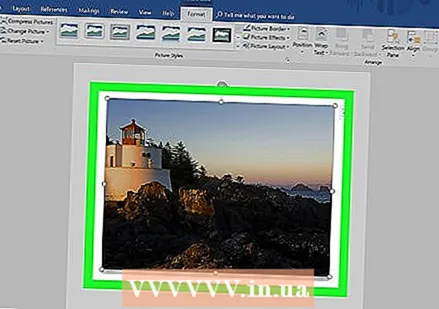 Wählen Sie ein Bild aus. Scrollen Sie durch Ihr Dokument, bis Sie das Bild gefunden haben, das Sie zuschneiden möchten, und klicken Sie dann einmal auf das Bild, um es auszuwählen.
Wählen Sie ein Bild aus. Scrollen Sie durch Ihr Dokument, bis Sie das Bild gefunden haben, das Sie zuschneiden möchten, und klicken Sie dann einmal auf das Bild, um es auszuwählen. 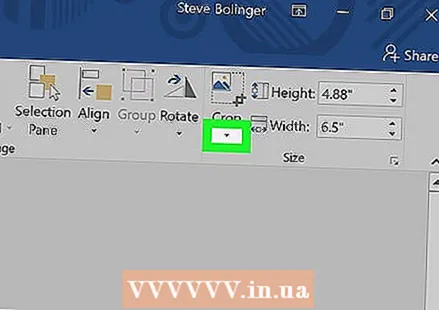 Klicken Sie auf den Abwärtspfeil neben der Schaltfläche "Zuschneiden". Es befindet sich in der Gruppe "Größe" auf der rechten Seite der Symbolleiste Formatierung. Ein Dropdown-Menü wird angezeigt.
Klicken Sie auf den Abwärtspfeil neben der Schaltfläche "Zuschneiden". Es befindet sich in der Gruppe "Größe" auf der rechten Seite der Symbolleiste Formatierung. Ein Dropdown-Menü wird angezeigt. - Auf dem Mac befindet es sich in der Symbolleiste oben auf der Registerkarte "Bildformat".
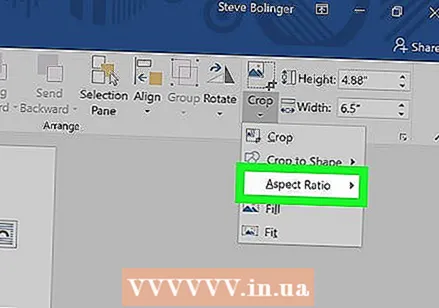 Wählen Seitenverhältnis. Diese Option befindet sich im Dropdown-Menü. Wenn Sie dies tun, wird ein ausziehbares Menü angezeigt.
Wählen Seitenverhältnis. Diese Option befindet sich im Dropdown-Menü. Wenn Sie dies tun, wird ein ausziehbares Menü angezeigt. 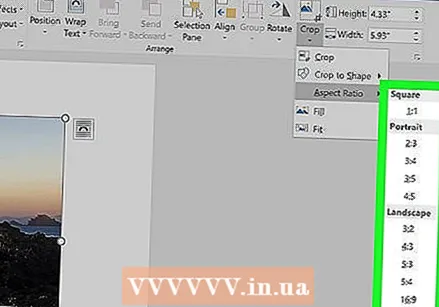 Wählen Sie ein Verhältnis. Klicken Sie im Dropdown-Menü auf eines der Seitenverhältnisse, die Sie zum Zuschneiden des Bildes verwenden möchten.
Wählen Sie ein Verhältnis. Klicken Sie im Dropdown-Menü auf eines der Seitenverhältnisse, die Sie zum Zuschneiden des Bildes verwenden möchten.  Passen Sie die Ernteauswahl an. Klicken Sie auf das Bild und ziehen Sie es, bis Sie den Teil zentrieren, den Sie im Seitenverhältnis des Quadrats oder Rechtecks beibehalten möchten.
Passen Sie die Ernteauswahl an. Klicken Sie auf das Bild und ziehen Sie es, bis Sie den Teil zentrieren, den Sie im Seitenverhältnis des Quadrats oder Rechtecks beibehalten möchten. 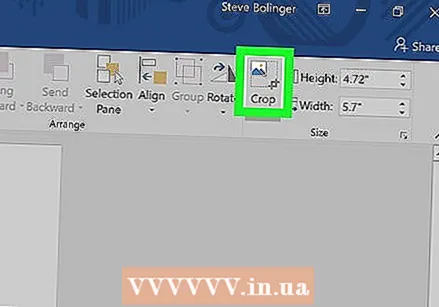 Klicken Sie auf das Symbol "Zuschneiden". Es ist die Box mit einer Linie darüber Ernte Pfeil nach unten. Das Foto wird nun entsprechend dem von Ihnen ausgewählten Seitenverhältnis zugeschnitten. Wenn Sie dies tun, wird Ihr Bild entsprechend dem ausgewählten Seitenverhältnis zugeschnitten.
Klicken Sie auf das Symbol "Zuschneiden". Es ist die Box mit einer Linie darüber Ernte Pfeil nach unten. Das Foto wird nun entsprechend dem von Ihnen ausgewählten Seitenverhältnis zugeschnitten. Wenn Sie dies tun, wird Ihr Bild entsprechend dem ausgewählten Seitenverhältnis zugeschnitten.  Speichern Sie Ihre Änderungen. Drücken Sie dazu Strg+S. (Windows) oder ⌘ Befehl+S. (Mac).
Speichern Sie Ihre Änderungen. Drücken Sie dazu Strg+S. (Windows) oder ⌘ Befehl+S. (Mac).